告别逐一分析语音信号的利器:Batch Processor
目前最新的版本是2.2.210。
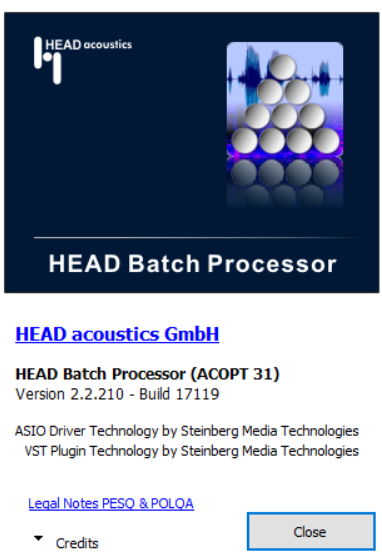
Batch Processor内有特定的分析选项,包括:
• 3QUEST /3QUEST SWB/FB、G160(SNRI & TNLR(降噪性能分析)
• EQUEST(回声抑制性能分析)
• PESQ、POLQA、TOSQA(语音质量分析)
• Double Talk(双讲性能分析)
• Listening Effort(语音可懂度分析)
在批处理文件中,用户需先确定哪些文件和通道将用于批处理(以3QUEST为例,处理、未处理和干净的语音信号),然后单击File > Open Batch File导入待处理音频文件,这种模式支持多音频导入,Batch file文件格式分为txt/ini两种。
1.txt格式的文件处理
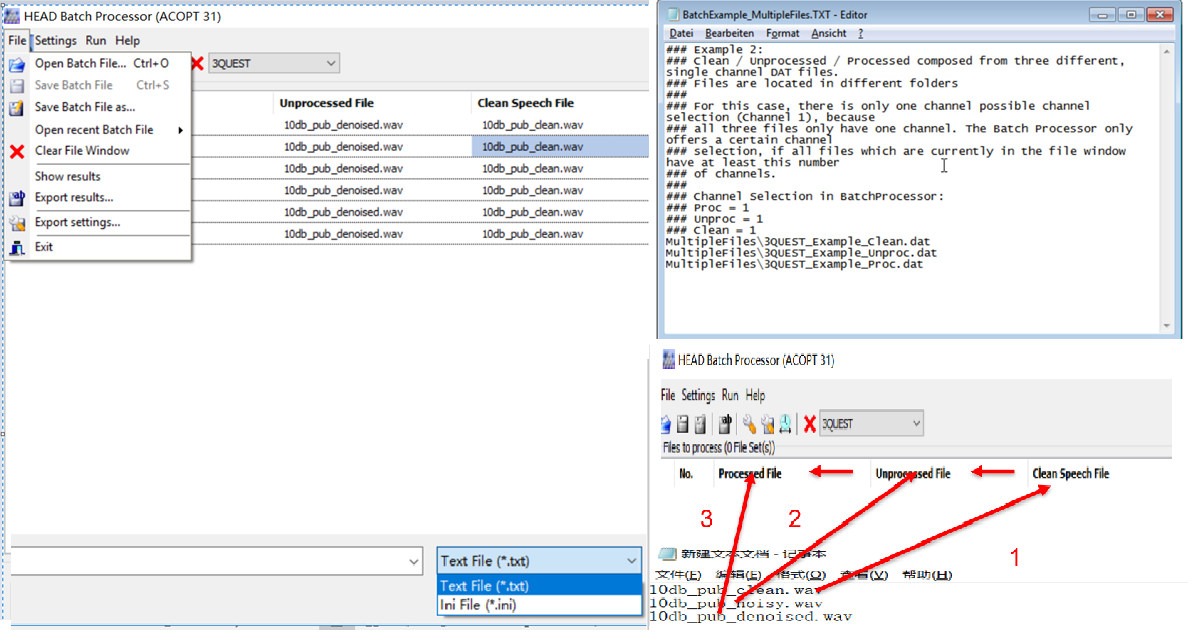
*多文件导入时,txt文件中指定了文件顺序,所以请注意。
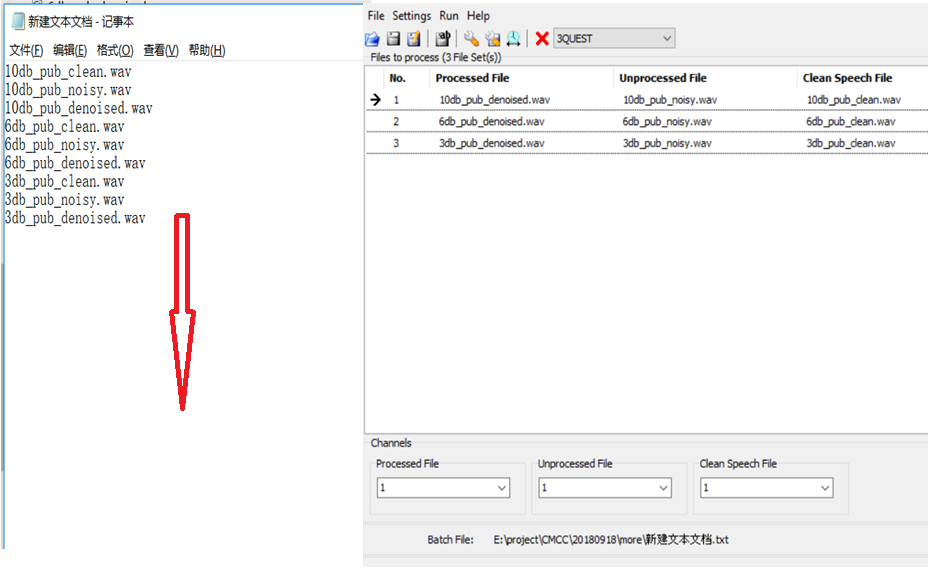
2.ini格式的文件处理
在.ini文件中,输入文件是通过关键字File Clean,File Unprocessed和File Processed为每个集合分配的,并且可以是任意顺序的,批处理起来相对轻松。
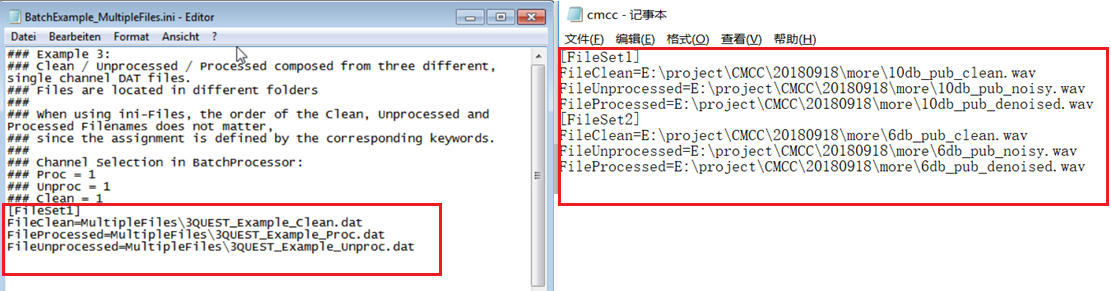
3.单个文件导入
如果待分析的音频文件比较少,也可以手动右键点击相应的通道选择“Append File”加入分析文件。
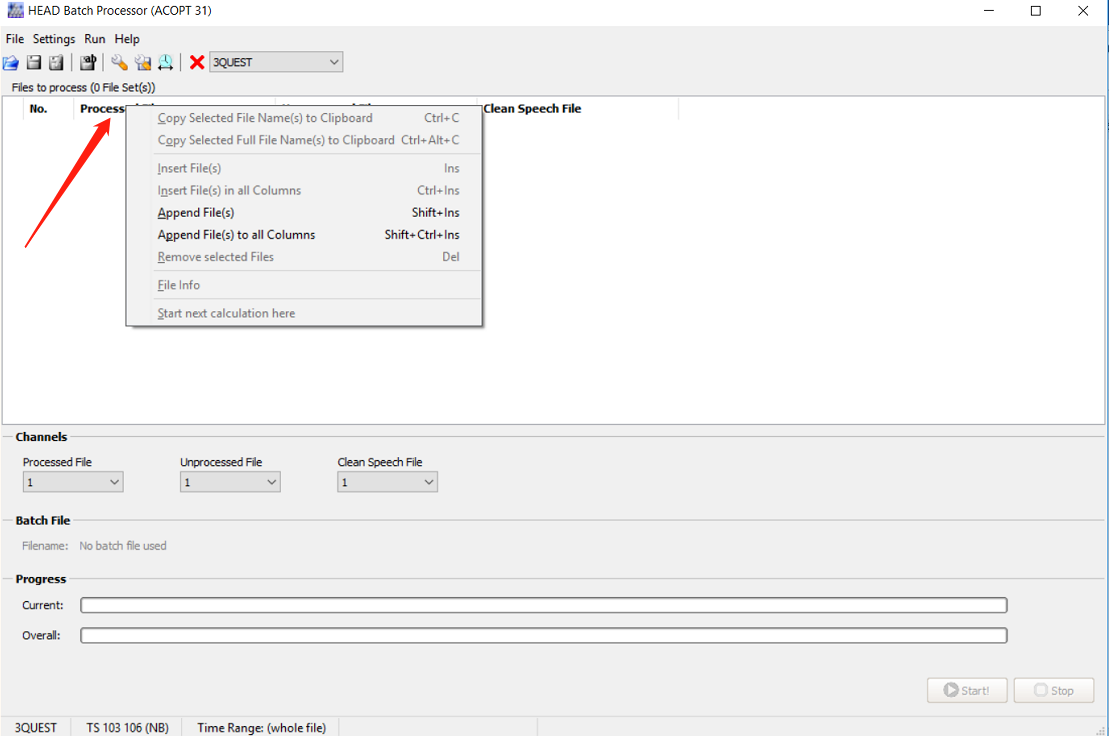
待分析的音频文件导入后,下一步我们将要进行计算的设置。
Calculation Setting
里面包含了计算的参考标准,窄宽带模式和一些特殊场景的处理。
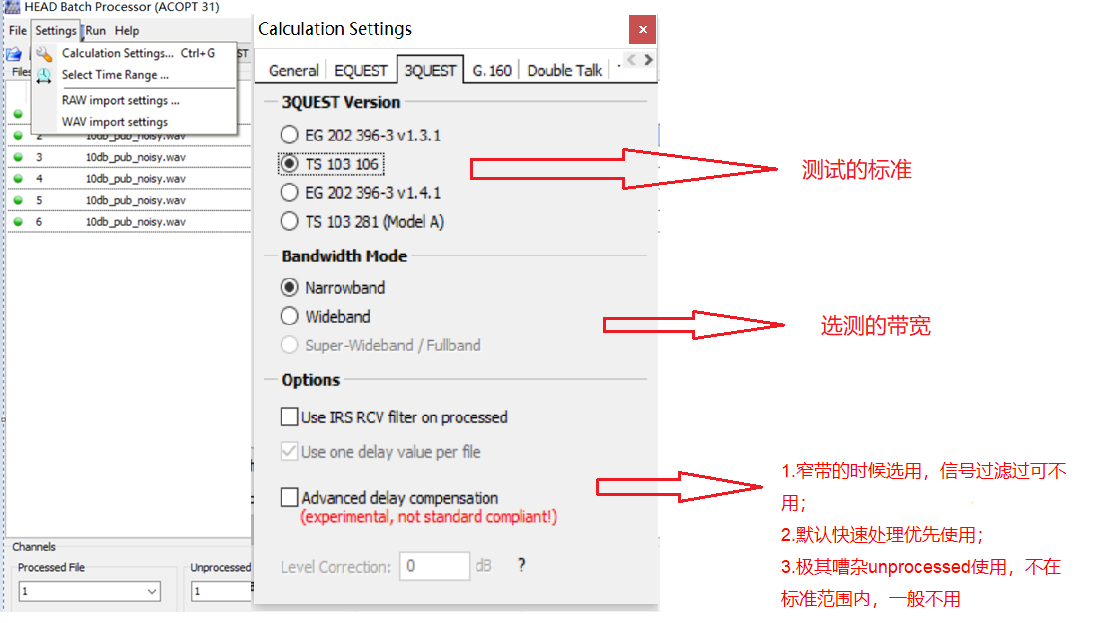
Select Time Range
对选择好的分析文件进行时长的设置。
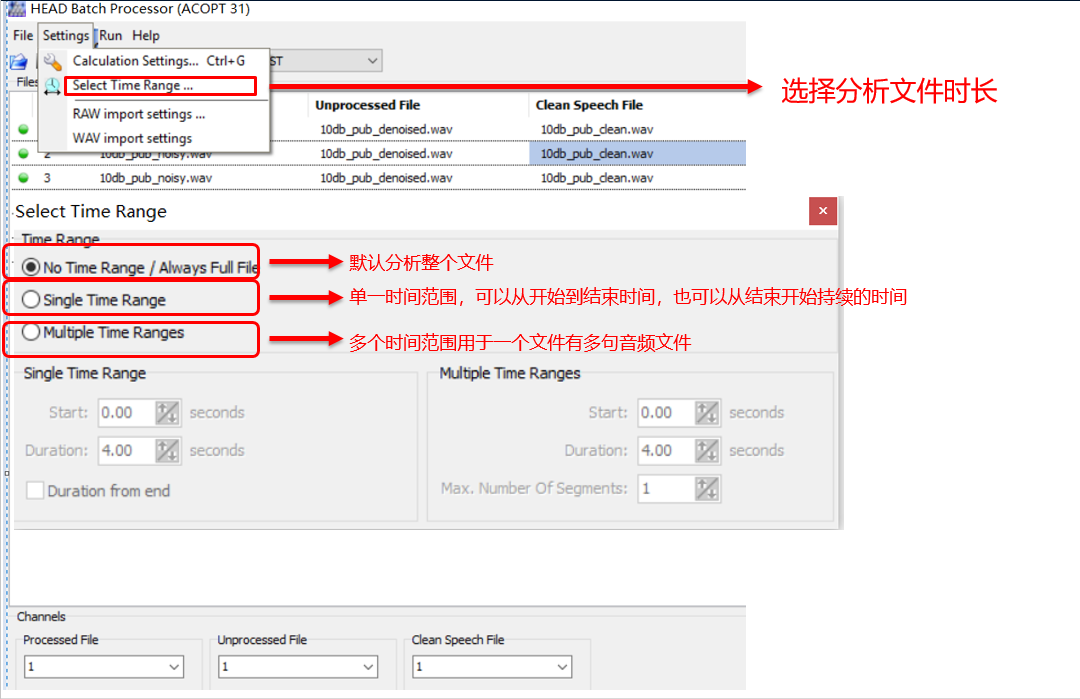
WAV和RAW import Setting:
Batch processor可以使用HEAD acoustics“校准”音频格式的文件(如*.dat或*.hdf)以及WAV或RAW文件,由于校准信息包含在此文件类型中,因此首选HEAD acoustics文件。如果使用WAV或RAW文件,则需要提供校准信息。如果没有此校准信息,您的计算可能会出错,这点大家可以参阅使用手册。
当音频文件完成正确的设置后,将出现如下界面:
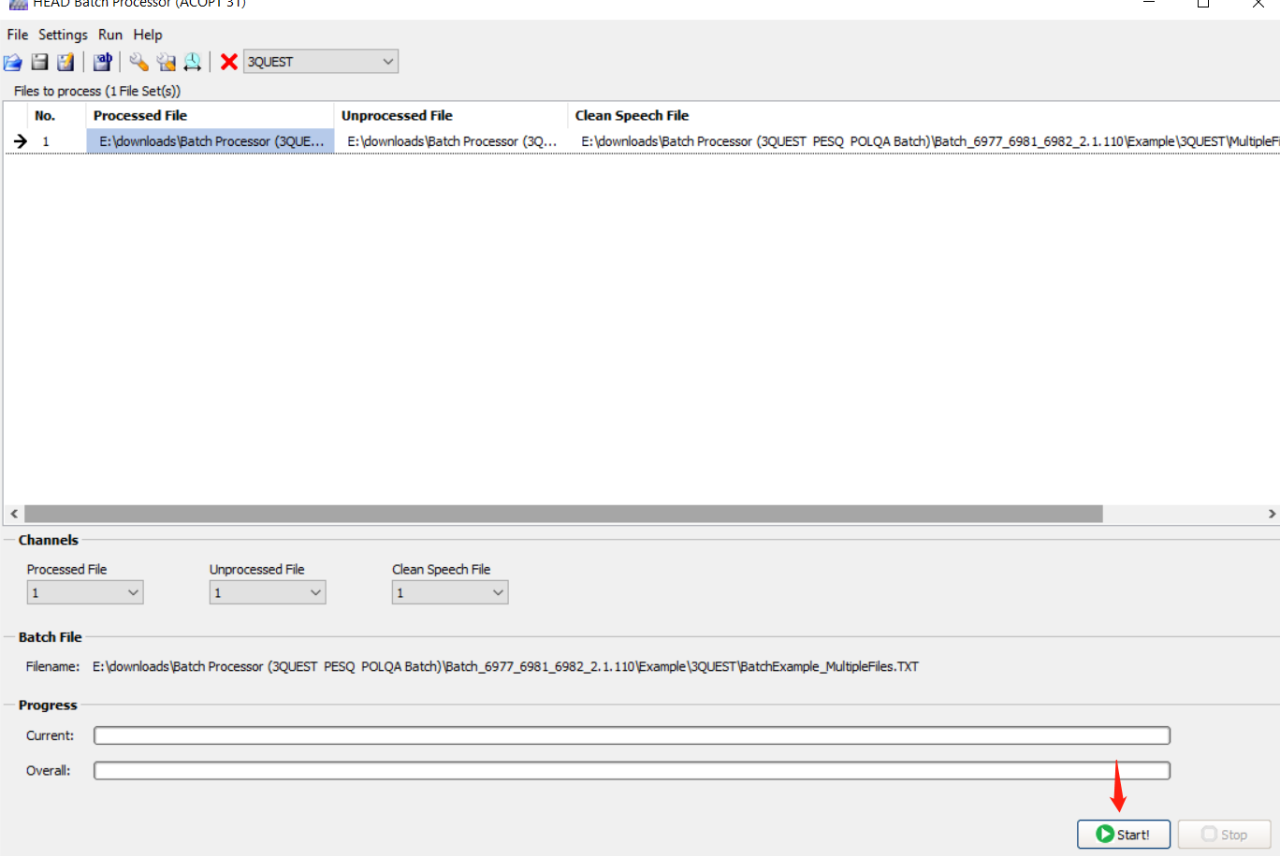
点击开始,程序就会出现如下绿色进度条,显示已经在正常计算了,在分析过程中,如果对文件进行了错误的设置,比如时长或其它设置,可能会弹出错误对话框出来,可根据对话框提示进行相应的修改,让程序能正常跑起来。我们也可以在菜单栏里点击 “RUN”运行:Start是从第一个文件运行到最后一个文件;Start at可以选择从第几个文件开始运行到最后一个文件;Break在文件运行过程中,可以使用“Ctrl +A”终止文件运行。
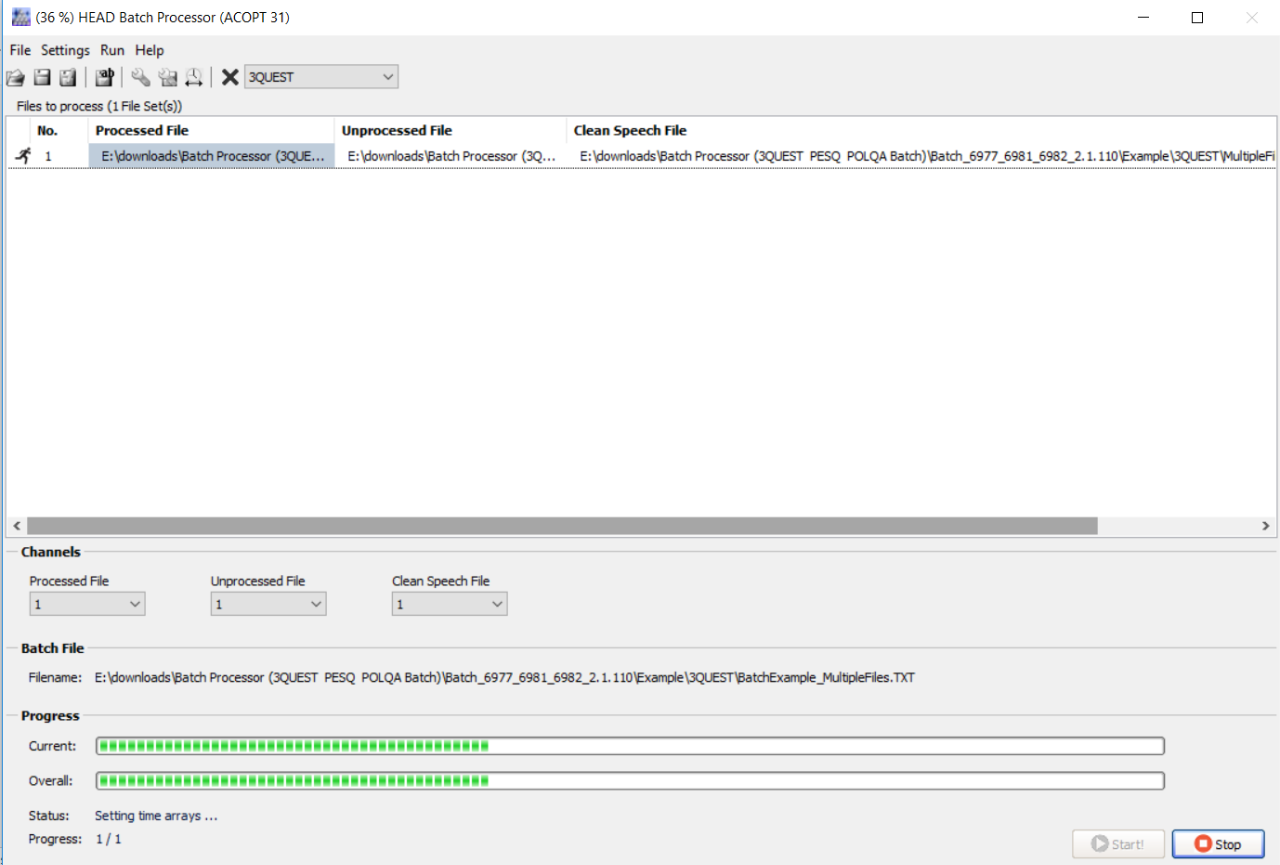
下图是程序正确跑完后的显示界面,点击ok程序运行结束。
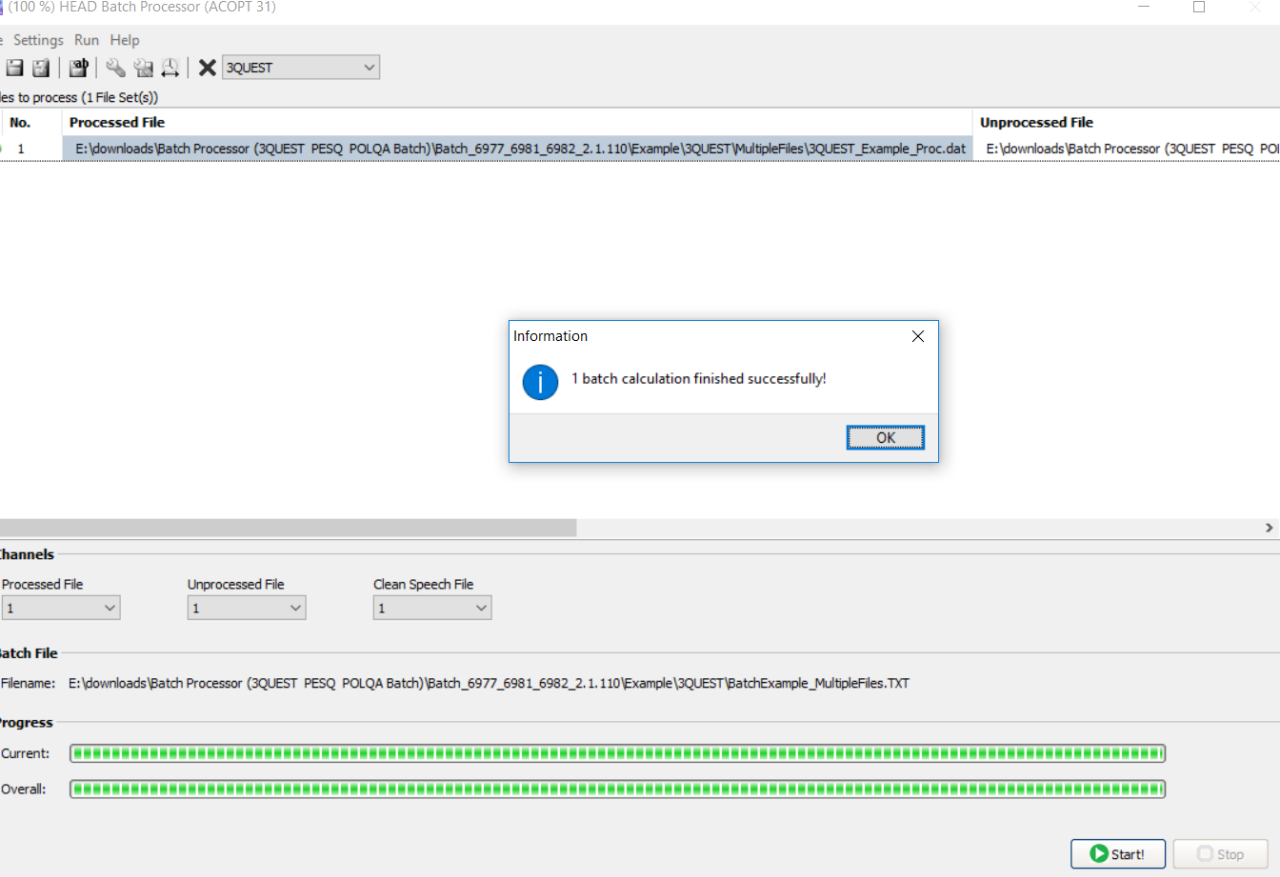
最后我们可以在fileà show results输出结果如下图:

也可以导出结果,点击fileàexport results,就会跳出如下界面,这里会含有多个不同的测试设置的数据,可根据自己想要的结果进行保存。点ok保存后,可自己选择保存的格式,有txt、xls、sqilte3三种可供选择。
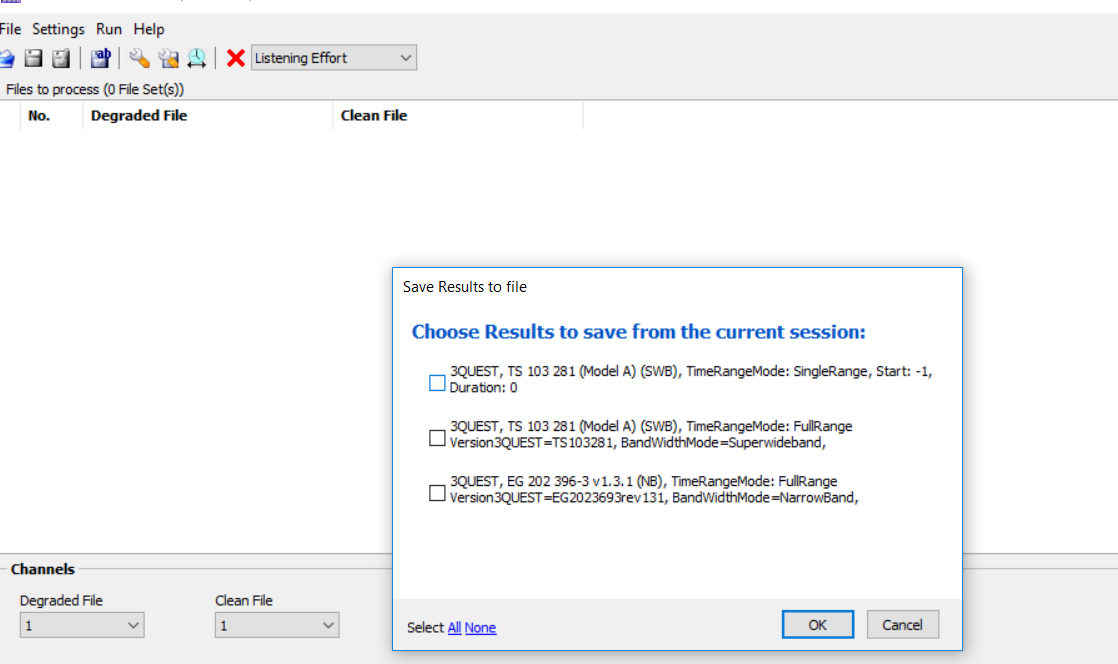
最新资讯
-
2025智驾“封神榜”测评|小鹏MONA M03智车
2025-04-29 18:24
-
风噪测试在电动汽车时代的关键作用
2025-04-29 11:34
-
汉航车辆性能测试系列之操纵稳定性测试--汉
2025-04-29 11:09
-
新能源汽车热管理系统验证体系PITMS正式发
2025-04-29 11:09
-
试验载荷谱采集
2025-04-29 11:07





 广告
广告





























































